Gavekort
I denne artikel:
Kort forklaret
Nye gavekort
Med den nye gavekortfunktionalitet har gavekort fået sit eget menupunkt i venstremenuen, hvorfra gavekort kan oprettes og redigeres. Med de nye gavekort er det muligt, at kombinere flere gavekort på samme ordre, ligsom det f.eks. er muligt, at kombinere en rabatkode med flere gavekort i kurven.
Gamle gavekort og rabatkoder
Nye gavekort fungerer side om side med eksisterende gavekort og rabatkoder fra tidligere, omend de teknisk set er forskellige. Nyoprettede gavekortprodukter af typen Gavekort der udløser rabatkode, oprettes nu som gavekort ved gennemført ordre, og ikke som rabatkoder, hvilket var tilfældet førhen. Bemærk, at gamle gavekort ikke kan konverteres til den nye type, men vil eksistere side om side med den nye type indtil de er brugt eller udløbet.
Sådan gør du
Du finder gavekort under menupunktet Gavekort i shoppens venstremenu:
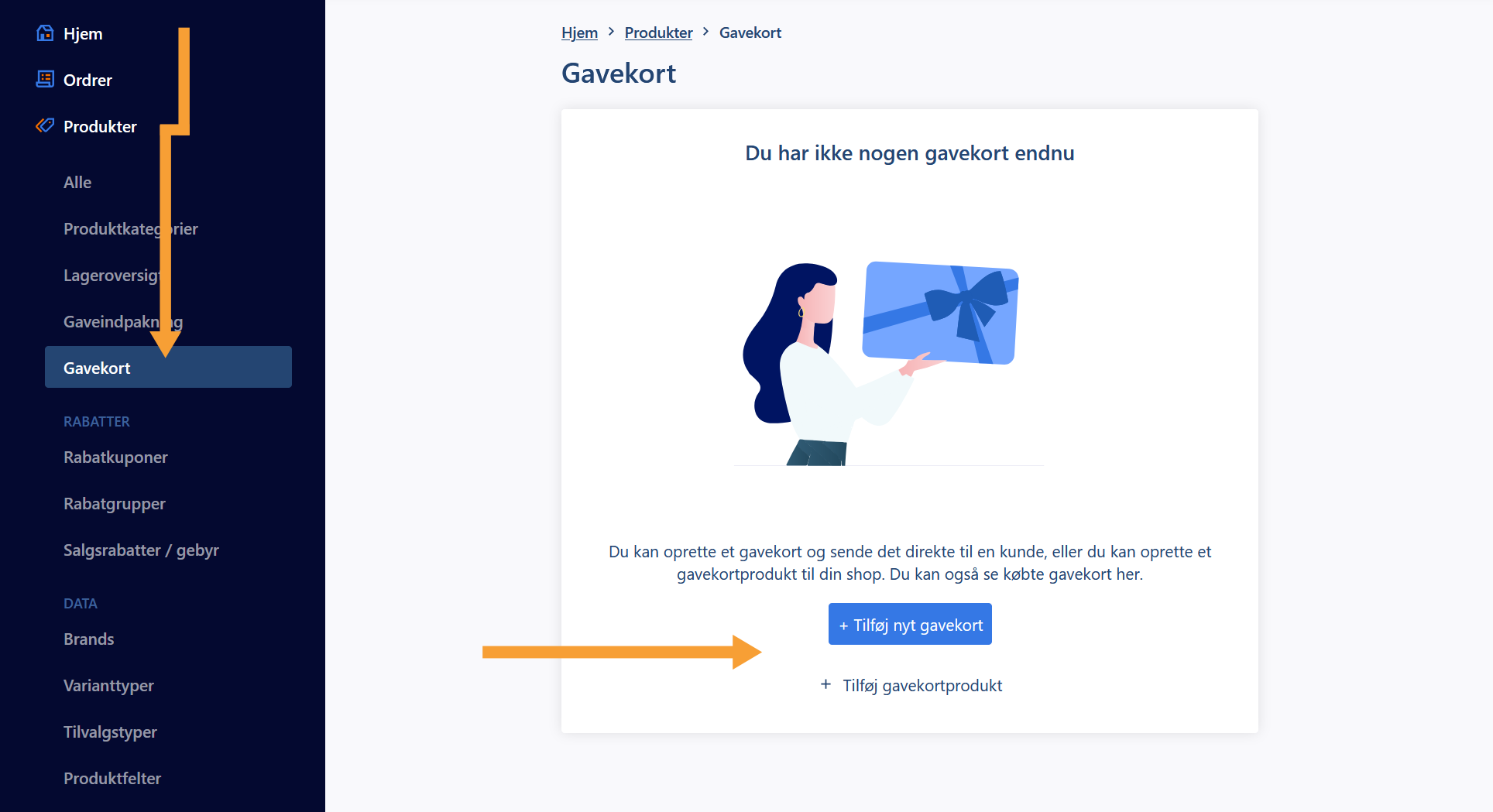
Første gang du besøger siden Gavekort vil du se splash-siden herover, hvorfra du kan oprette et gavekort af den nye type ved, at klikke på Tilføj nyt gavekort eller vælge, at oprette et gavekortprodukt som du måske kender fra tidligere via knappen nedenunder.
Oprettelse af gavekort
Ved oprettelse af gavekortprodukter skal du klikke på knappen Tilføj gavekortprodukt. Herefter henviser vi til denne artikel. Ved manuel oprettelse skal du klikke på Tilføj nyt gavekort. Herefter har du mulighed for, at konfigurere gavekortet efter ønske:
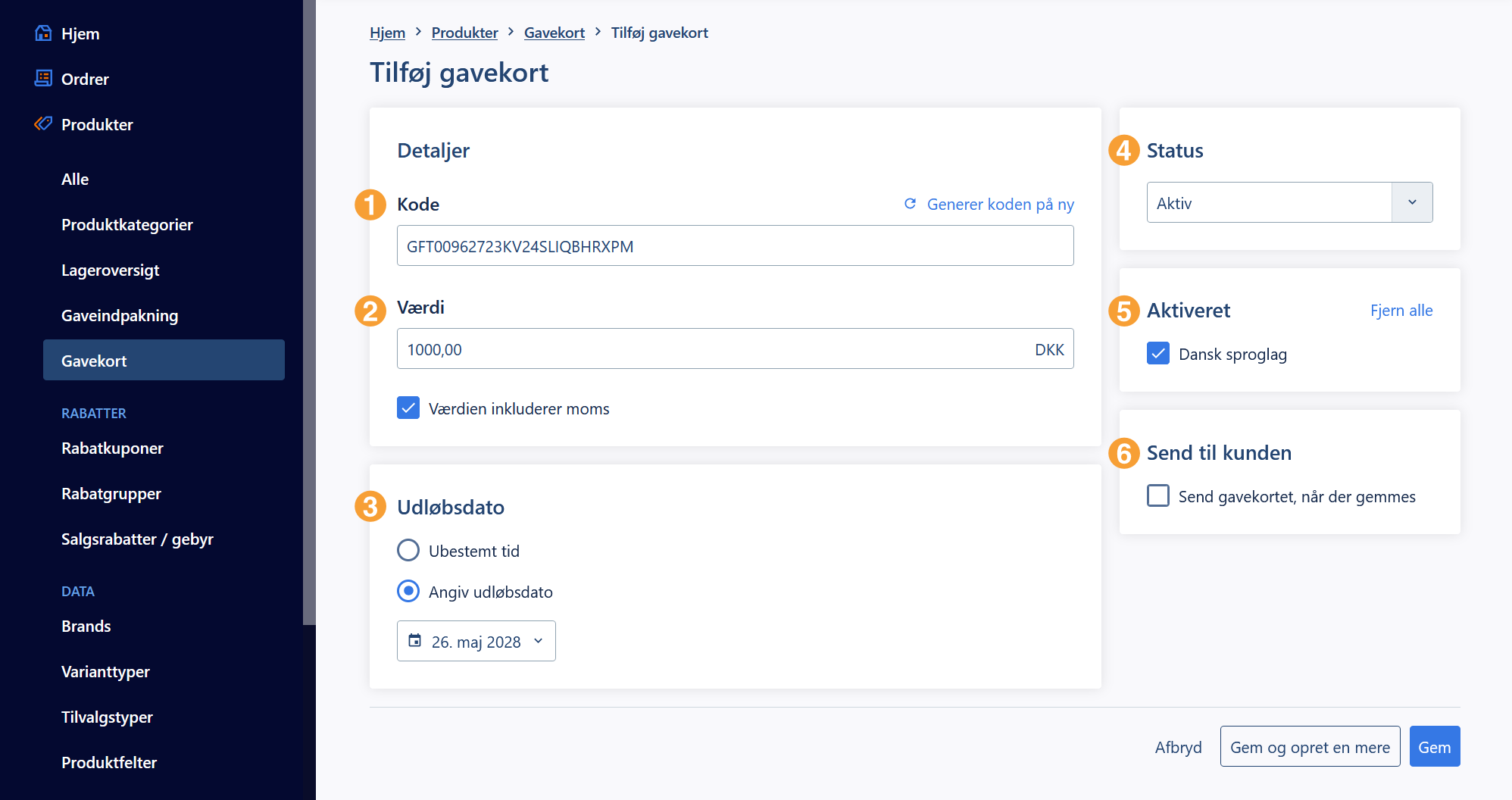
- Kode: Benyt den autogenererede kode eller indsæt din egen. Du kan benytte funktionen Generer koden på ny over feltet, hvis du ønsker at generere en ny kode. Den autogenererede kode lavet ud fra et format, der kan identificeres af API-integrationer fordi strengen er opbygget ud fra GS1 standarden.
- Værdi: Indsæt værdien på gavekortet. Der er som udgangspunkt sat markering ved moms. Læs mere vedr. moms på gavekort.
- Udløbsdato: Vælg om gavekortet skal gælde på ubestemt tid, eller om der skal være en begrænsning. Bemærk, at gavekort skal have en gyldighed må minimum 3 år i følge forbrugerstyrelsen (læs mere her)
- Status: Her kan du vælge om gavekortet skal være Aktivt, Inaktivt eller Refunderet.
- Aktiveret: Her vælger du, hvilke sproglag gavekortet skal være tilgængeligt på.
- Send til kunden: Her kan du sende gavekortet (koden) til kunden på mail.
Redigering af gavekort
Gavekortprodukter, der resulterer i oprettelse af gavekort ved salg, vises først under Gavekort når en ordre med gavekortet er behandlet. Efterfølgende vil siden indeholde en oversigt over alle de gavekort du har solgt og oprettet.
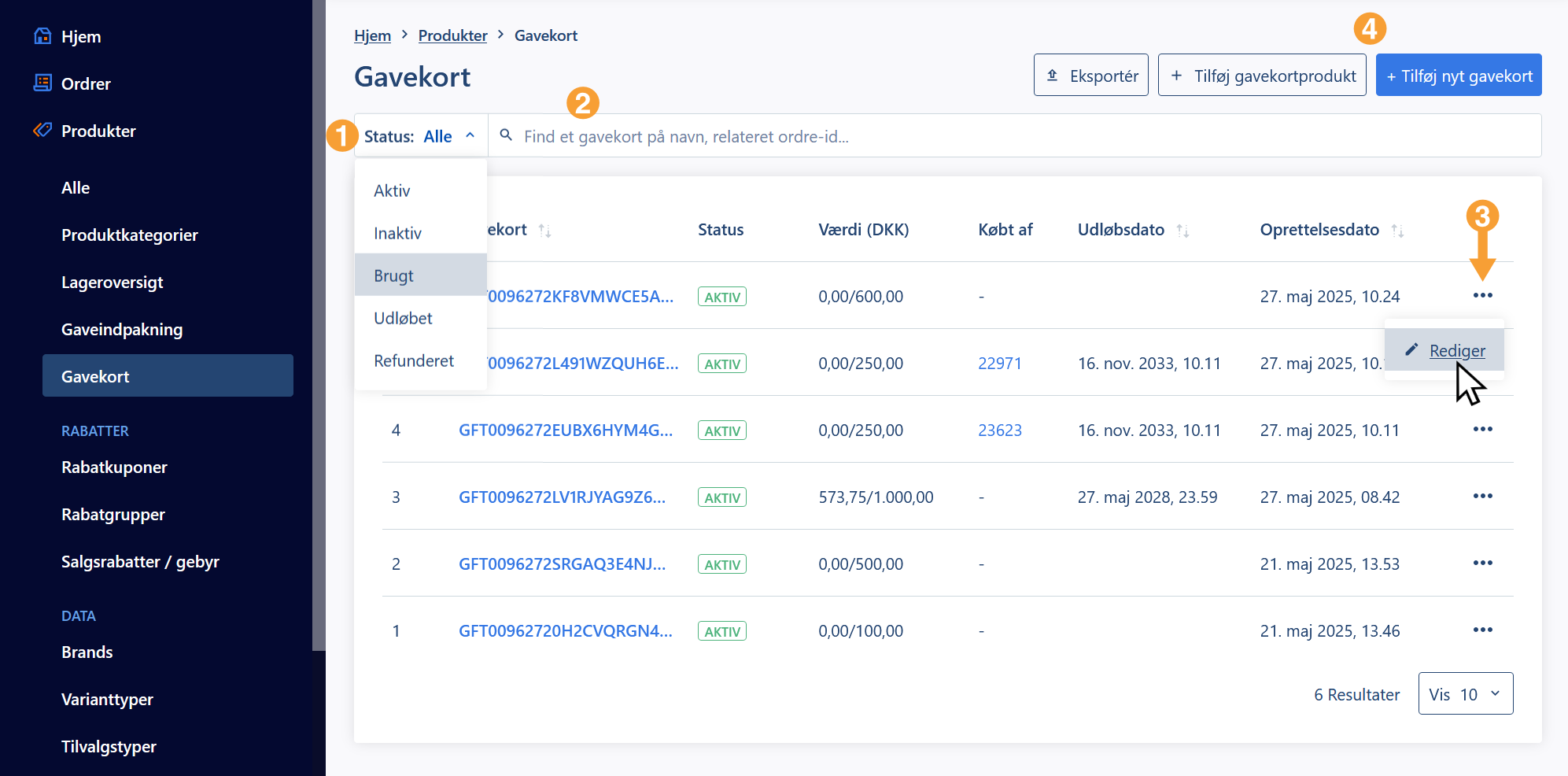
Fra oversigten kan du søge på og sortere gavekort i listen. Du kan også redigere eksisterende gavekort og oprette nye via knapperne i toppen af siden.
- Status: Filtrer visningen på gavekortets tilstand, om det er aktivt, inaktivt, brugt, udløbet eller refunderet.
- Søgning: Benyt søgefeltet til, at finde gavekort. Du kan f.eks. søge på ordrenummer, som også vises i feltet Købt af.
- Redigering: Klik på de 3 prikker eller på gavekort koden for, at redigere gavekortet.
- Opret gavekort: Benyt knapperne i toppen af siden til, at oprette nye gavekort.
Indstillinger for gavekort
Gavekortprodukter og manuelt oprettede produkter er ens når det kommer til gavekortindstillingerne. Dette skyldes at gavekortprodukter automatisk genererer et gavekort når salget af gavekortproduktet gennemføres. Gavekortproduktet er med andre ord en skabelon for kundens oprettelse af gavekort.
Når du redigerer et gavekort er gavekortkoden låst. Du har dog mulighed for manuelt, at nedskrive værdien og ændre gavekortets status. Her viser vi funktioner, som skiller sig ud fra de øvrige indstillinger vi har gennemgået længere oppe i artiklen.
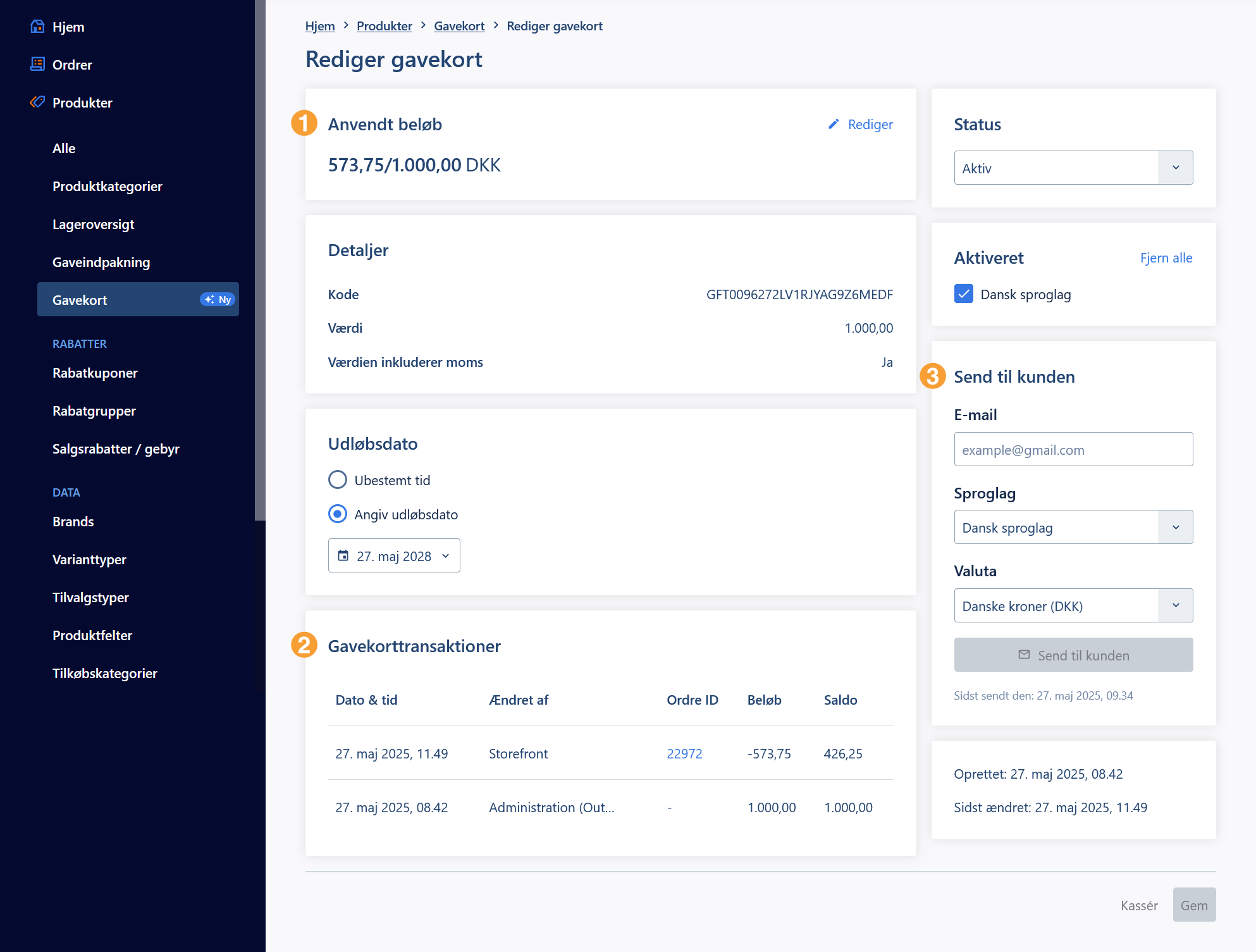
- Anvendt beløb: Her kan du se saldoen på gavekortet. Værdien til venstre er det brugte beløb og værdien til højre er gavekortets oprindelige beløb.
- Gavekorttransaktioner: I denne oversigt kan du se transaktionerne på gavekortet med tilhørende ordrenummer. Klik på ordrenumrene for, at få vist de pågældende ordrer.
- Send til kunden: Indsæt kundens e-mail og send gavekortet til kunden. Se sektionen herunder vedr. e-mail skabeloner.
Aktivering af gavekort
Gavekortet sendes automatisk til kunden når ordren med gavekortet sættes til ordrestatus Afsendt, og er dermed aktiveret og kan tages i brug på shoppen. Ordrestatussen, der bestemmer afsendelsen, som foregår pr. e-mail, kan ændres under Indstillinger > Webshopindstillinger > Ordrer.
Bemærk: Ovenstående gælder kun gavekort, der er oprettet som et Gavekortprodukt. Shoppen genererer automatisk gavekortkoden og tilføjer den til mailen (se mere om gavekort e-mail i afsnittet herunder).
Når et gavekortprodukt er oprettet bliver det tilgængeligt i shoppen som et gavekort der udløser en rabatkode. Gavekortet tilpasses og vises som andre produkter, og synligheden af det er betinget af de samme kriterier som de resterende produkter i shoppen. Forskellen består i at et gavekort har et felt, hvor kunden kan angive den ønskede værdi. Gavekortet vil derfor kunne købes med den værdi som man indtaster på gavekortproduktet under købsprocessen. Det er også muligt, at afsende gavekortet manuelt fra den pågældende ordre, eller direkte til kunden via gavekortsiden i shoppens venstremenu, udenom en ordre.
- Gavekort der ikke udløser en rabatkode skal håndteres manuelt af shopejeren. Det vil sige, at man selv opretter en kode under Gavekort, skriver den i en mail eller på et fysisk gavekort og overdrager det til kunden.
- Hvis du har oprettet dit gavekort som et gavekortprodukt (med typen Gavekort der udløser rabatkode) skal du sørge for, at oprette en fast fragtmetode med nul-pris tilknyttet gavekortet så kunden f.eks. ikke betaler fragten, hvis ordren kun indeholder et gavekort der sendes digitalt (pr. e-mail).
E-mail skabelon
Tilsendte gavekort oprettes ud fra en e-mail skabelon som du finder under Indstillinger > E-mailindhold i sektionen Generiske e-mails med titlen Gavekort kode. Det er muligt at tilføje sin egen tekst, og indsætte variabler (tilgængelige variabler kan ses under tekstfeltets indstillinger), som gør, at shoppen automatisk indsætter kunderelaterede informationer i teksten:
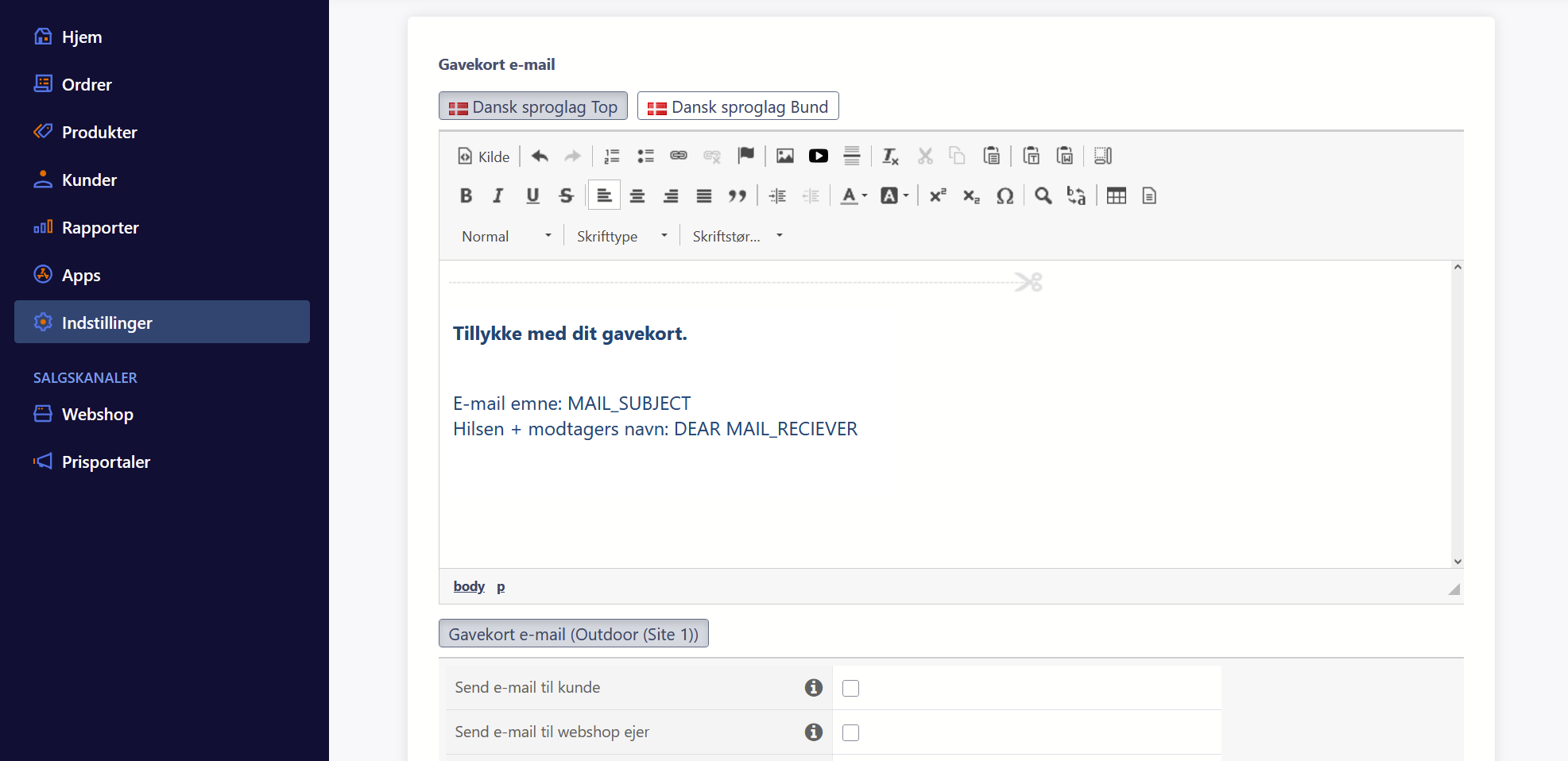
Bundsektionen (knappen over redigeringsfladen) indeholder det tilsvarende bund-billede af den stiplede linje, som markerer afslutningen af gavekortet. Det er muligt at supplere med egne tekster og links i både top og bund.
Skabelonen indeholder også en række indstillinger nederst på siden som er fælles for e-mail skabeloner. Du kan læse mere om e-mailindholdsskabeloner i denne artikel.
Sådan indløses gavekort
Uanset om der er tale om et gavekort eller rabatkoder indtastes koden i feltet i kurven, hvorefter beregningen foretages og vises på siden:
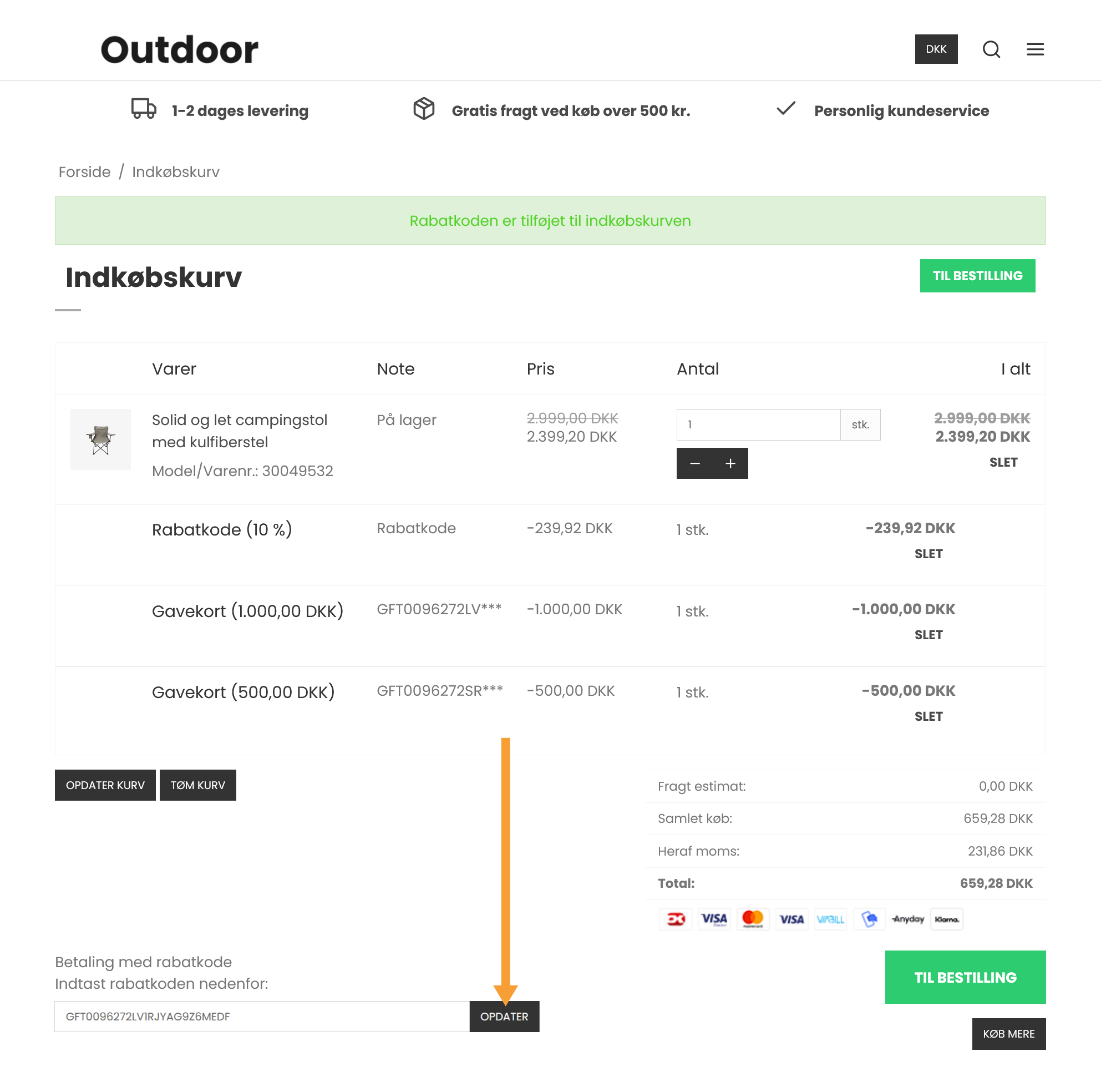
I dette eksempel har vi indløst en rabatkode og 2 gavekort via feltet under ordrelinjerne i kurven. Som nævnt er det muligt, at indløse 1 enkelt rabatkode sammen med 1 eller flere gavekort. Har kunden et gammelt gavekort vil dette gælde som en rabatkode og kan indløses side om side med de nye gavekort.
Havde vores gavekort haft en højere værdi end ordren ville et tilgodehavende blive tilbage på gavekortet, til indløsning på en fremtidig ordre.
Hvorfor er gavekortkoderne så lange?
Ved gavekortprodukter, hvor gavekortkoden genereres automatisk skyldes længden af gavekortkoden, at den indeholder nogle tegn til identifikation af koden ud fra nogle standardkriterier, som bla. benyttes i POS-systemer og til QR-koder. Når du selv opretter en gavekortkode har du derimod frie hænder til, at kalde den hvad du vil.
Mindste beløb
Det mindste beløb et gavekort kan oprettes til er med værdien 1.
Valuta
Gavekort omregnes altid til shoppens primære valuta. Du kan dog udsende et gavekort fra gavekortsiden i shoppens administration med en bestemt valuta, der på forhånd er defineret i shoppen (læs mere om valuta her), og sende det til kunden.
Vigtige egenskaber
Her er nogle af gavekortets vigtigste egenskaber.
- Der er 1 slags gavekort i shoppen, som kan oprettes på 2 måder:
- Manuelt via Gavekort-siden.
- Automatisk via et gavekortprodukt (af typen Gavekort der udløser rabatkode) når dette sælges via en afsluttet ordre (læs mere her).
- Manuelt oprettede gavekort og gavekortprodukter har samme indstillinger omend gavekortprodukter oprettes med en gyldighedsperiode defineret i shoppens indstillinger (se sektionen Værd at vide).
- Flere gavekort kan indløses på samme ordre, og tildeles hver deres ordrelinje.
- Flere gavekort kan indløses i kombination med 1 enkelt rabatkode eller gammelt gavekortprodukt (fordi det også er en rabatkode).
- Gavekorttransaktionsloggen gør det let, at få et overblik over alle køb på et gavekort.
- Mulighed for, at sende gavekortet direkte til kunden på e-mail via gavekortets redigeringsside.
- Manuelt oprettede gavekort kan oprettes med en begrænset eller ubegrænset gyldighedsperiode.
- Understøttelse af gavekort i GraphQL API.
Bemærk: Hvis du har oprettet dit gavekortprodukt med typen Gavekort der udløser rabatkode skal du sørge for, at oprette en fast fragtmetode med nul-pris tilknyttet gavekortet så kunden ikke betaler fragten, hvis ordren kun indeholder et gavekort.
Værd at vide
- Når først et gavekort er gemt, er det ikke længere muligt, at ændre gavekortets kode.
- Gavekortprodukter af typen Gavekort der udløser rabatkode opretter først et reelt gavekort så snart ordren er behandlet. Det vil sige når ordren har fået ordrestatus Afsendt (dette kan ændres i shoppens indstillinger). Læs mere om ordrestatusser i denne artikel.
- Gavekortprodukter af typen Gavekort uden rabatkode opretter ikke et gavekort eller rabatkode i shoppen, men skal håndteres manuelt. I så fald skal du som shopejer oprette et gavekort manuelt, notere koden på et gavekort (ved fysiske gavekort) eller sende koden på e-mail mv. Du kan f.eks. benytte fast fragt til fysiske gavekort i shoppen og sætte en fast pris og leveringsmetode, så fysiske gavekortprodukter altid benytter brevforsendelse mv.
- Ved kombination af gavekort og rabatkode modregnes rabatkoden først på ordrebeløbet, herefter trækkes evt. gavekort fra. Dermed vil en 10% rabatkode altid gælde på ordrebeløbet før evt. gavekort indløses, så man er sikker på, at få 10% rabat på ordrebeløbet, og ikke på et reduceret beløb.
- Gavekortprodukter, som oprettes efter udgivelse af den nye gavekortfunktionalitet vil automatisk blive tilføjet under Gavekort når et salg er gennemført. Dette betyder, at nye gavekortprodukter ikke længere oprettes som rabatkoder. Indstillingerne er identiske med gavekort oprettet manuelt på Gavekort-siden.
- Gyldighedsperioden for gavekortprodukter kan sættes under Indstillinger > Webshopindstillinger > Ordrer i feltet Gavekort udløb efter.
- Der kan indløses 1 rabatkode sammen med 1 eller flere gavekort. Da gamle gavekort og gavekortprodukter er oprettet som rabatkoder i systemet, vil man kun kunne indløse et enkelt af de gamle gavekort sammen med 1 eller flere af de nye gavekort.
- Da den nye gavekortfunktion omfatter visningen i checkout vil egentilpasset kode i checkout bevirke, at man ikke modtager de seneste ændringer til designfilerne. Dette resulterer i, at den nye gavekortfunktionalitet ikke afspejles i checkout, omend udregningen vil være korrekt. Forskellen er, at flere gavekort vises med, hver deres linje i det nye layout, hvor det gamle kun vil vise en enkelt linje.
- Import/Eksport: Gavekort kan kun eksporteres og ikke importeres. Læs mere om emnet her.
Relaterede artikler
